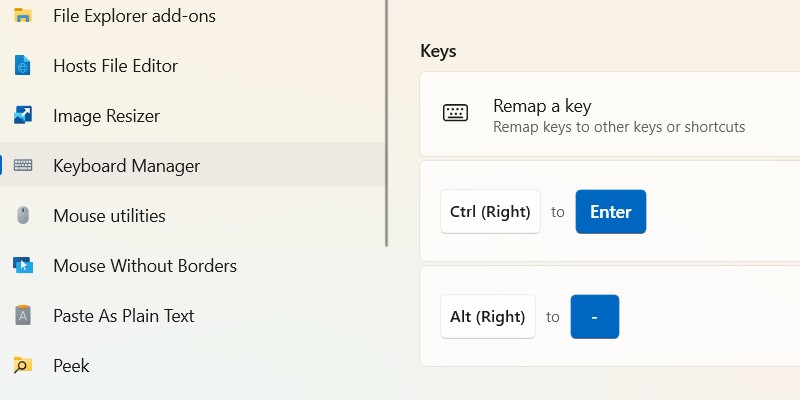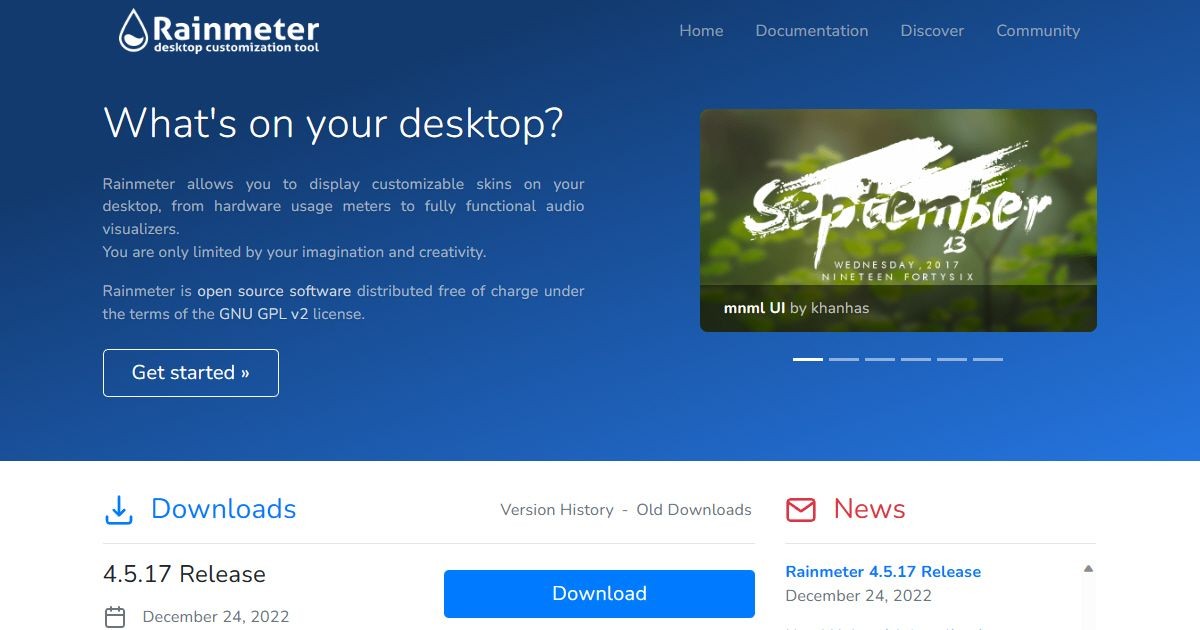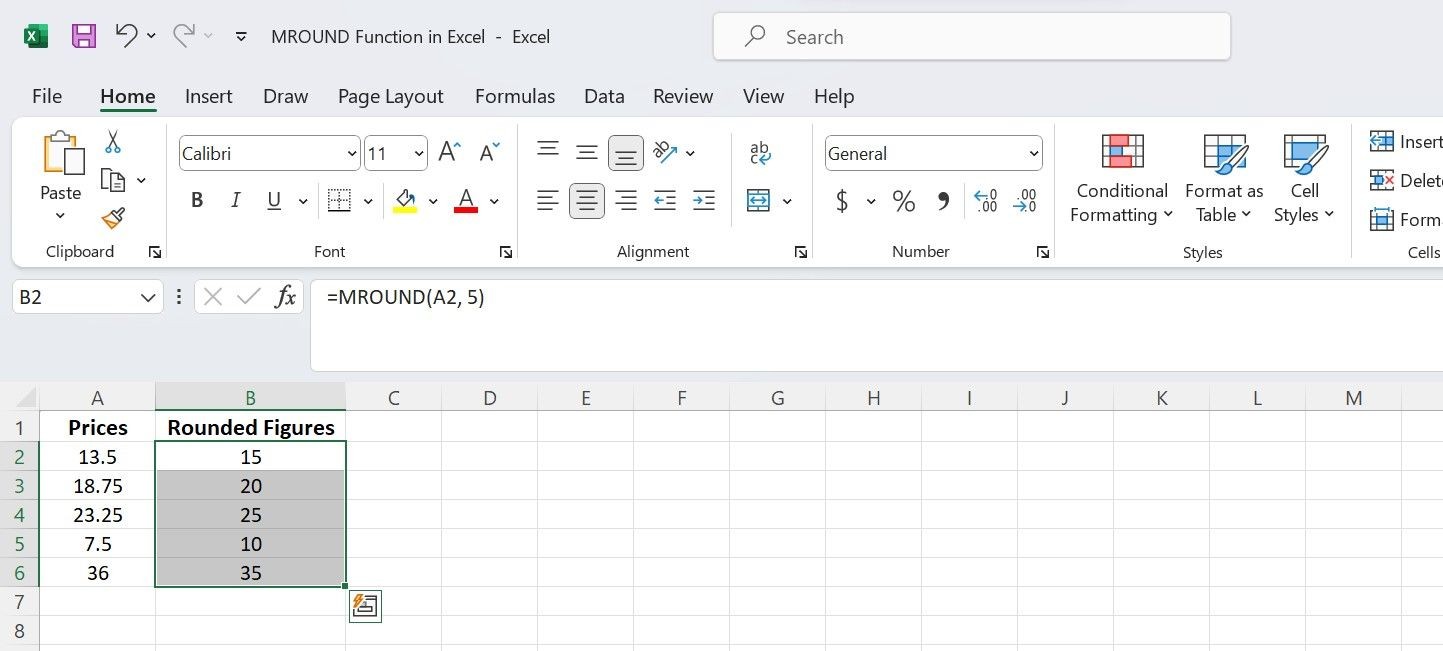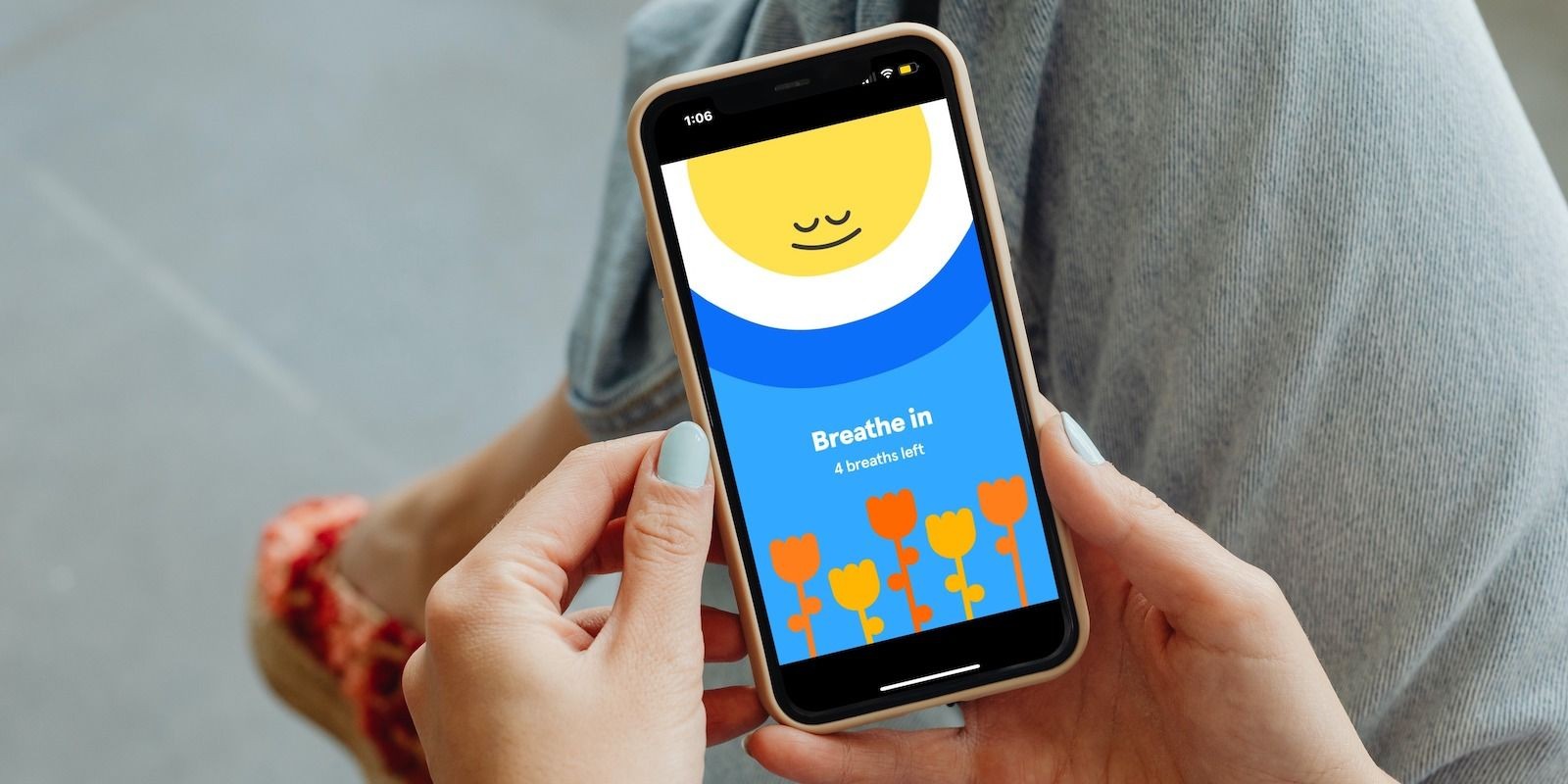Contents
- 1. Sử Dụng Phím Tắt Để Vào Chế Độ Toàn Màn Hình
- 2. Kiểm Tra Cài Đặt Hiển Thị Trong Game
- 3. Tắt Tối Ưu Hóa Toàn Màn Hình Trên Windows
- 4. Đặt Tỷ Lệ Hiển Thị Về 100%
- 5. Sử Dụng Chế Độ Tương Thích
- 6. Tắt Các Ứng Dụng Có Chức Năng Hiển Thị Overlay
- 7. Thực Hiện Các Sửa Lỗi Cơ Bản Trên Windows
- Trải Nghiệm Chơi Game Chưa Từng Có Với Lợi Thế Toàn Màn Hình
Chơi game ở chế độ toàn màn hình không chỉ giúp bạn tránh được các yếu tố gây phân tâm mà còn mang lại trải nghiệm chơi game sâu sắc hơn. Điều này cũng giúp hệ thống của bạn tập trung tài nguyên vào việc chạy game, dẫn đến trải nghiệm chơi mượt mà hơn. Tuy nhiên, nếu máy tính Windows của bạn không mở được game ở chế độ toàn màn hình, hãy tham khảo các giải pháp hiệu quả dưới đây để khắc phục vấn đề này.
1. Sử Dụng Phím Tắt Để Vào Chế Độ Toàn Màn Hình
Phím tắt Alt + Enter là cách đơn giản nhất để chuyển sang chế độ toàn màn hình trong game. Phím tắt này tương thích với hầu hết các game trên Windows, vì vậy đây là điều bạn nên thử đầu tiên.
Nhấn lại Alt + Enter sẽ chuyển game trở lại chế độ cửa sổ.
2. Kiểm Tra Cài Đặt Hiển Thị Trong Game
Hầu hết các game đều có menu cài đặt hiển thị riêng biệt, cho phép bạn chọn chế độ toàn màn hình hoặc cửa sổ. Bạn cần kiểm tra lại cài đặt này để đảm bảo rằng chế độ toàn màn hình đã được chọn.
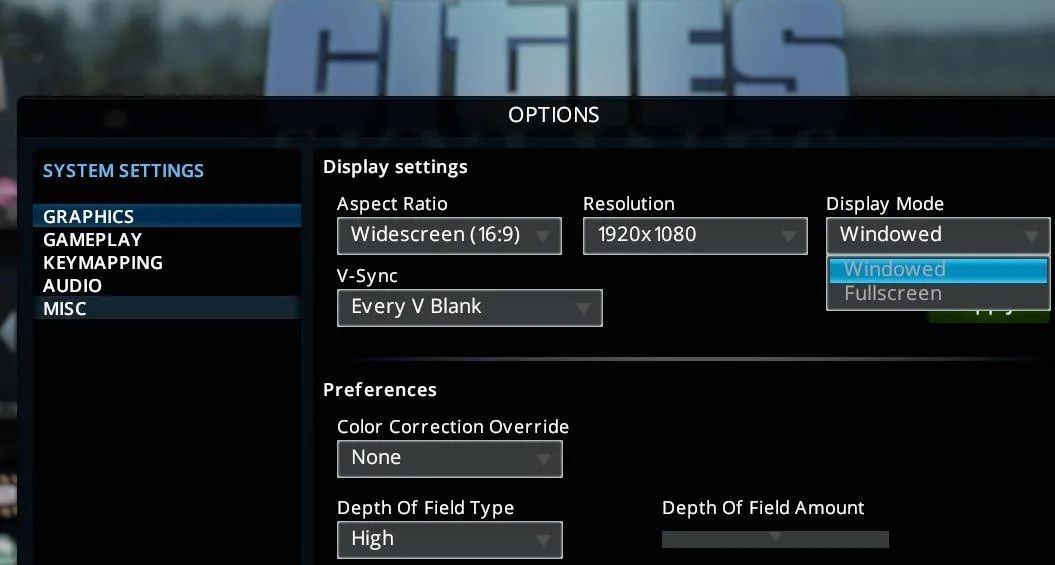 Cài Đặt Hiển Thị Trong Game
Cài Đặt Hiển Thị Trong Game
3. Tắt Tối Ưu Hóa Toàn Màn Hình Trên Windows
Mặc dù tính năng tối ưu hóa toàn màn hình trên Windows được thiết kế để cải thiện trải nghiệm chơi game, nhưng đôi khi nó có thể gây ra vấn đề khi game không mở ở chế độ toàn màn hình. Nếu gặp trường hợp này, bạn nên tắt tính năng này cho game của mình.
- Nhấp chuột phải vào shortcut của game và chọn Properties.
- Chuyển sang tab Compatibility.
- Đánh dấu vào ô Disable fullscreen optimizations.
- Nhấn Apply rồi OK.
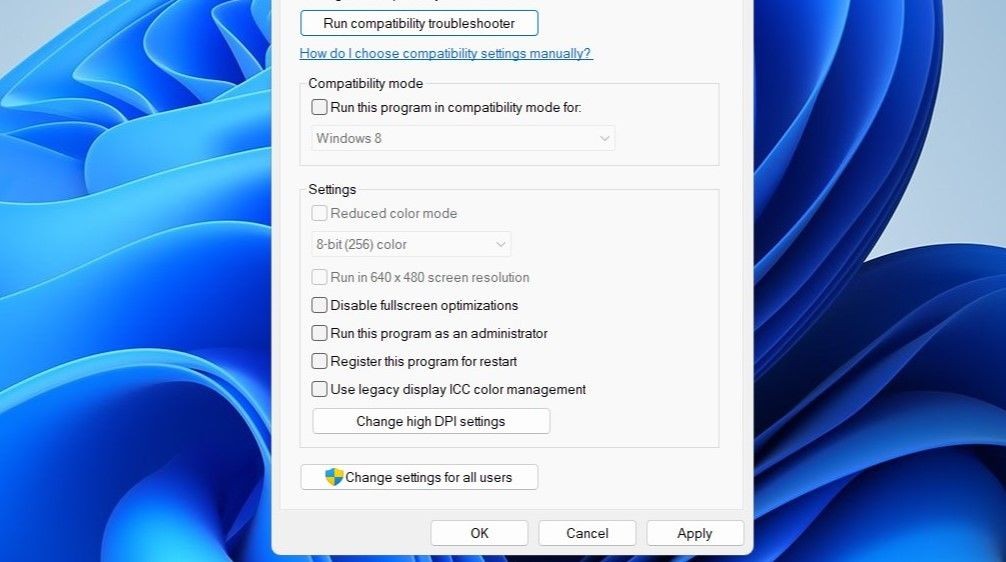 Tắt Tối Ưu Hóa Toàn Màn Hình Trên Windows
Tắt Tối Ưu Hóa Toàn Màn Hình Trên Windows
4. Đặt Tỷ Lệ Hiển Thị Về 100%
Một số game có thể gặp khó khăn khi chuyển sang chế độ toàn màn hình nếu tỷ lệ hiển thị trên Windows được đặt cao hơn 100%. Đặt tỷ lệ hiển thị về giá trị khuyến nghị có thể đảm bảo game được hiển thị ở độ phân giải gốc của màn hình, mà không bị Windows điều chỉnh lại.
Để thay đổi tỷ lệ hiển thị trên Windows, mở ứng dụng Settings và vào Display. Nhấp vào menu thả xuống bên cạnh Scale và chọn 100%.
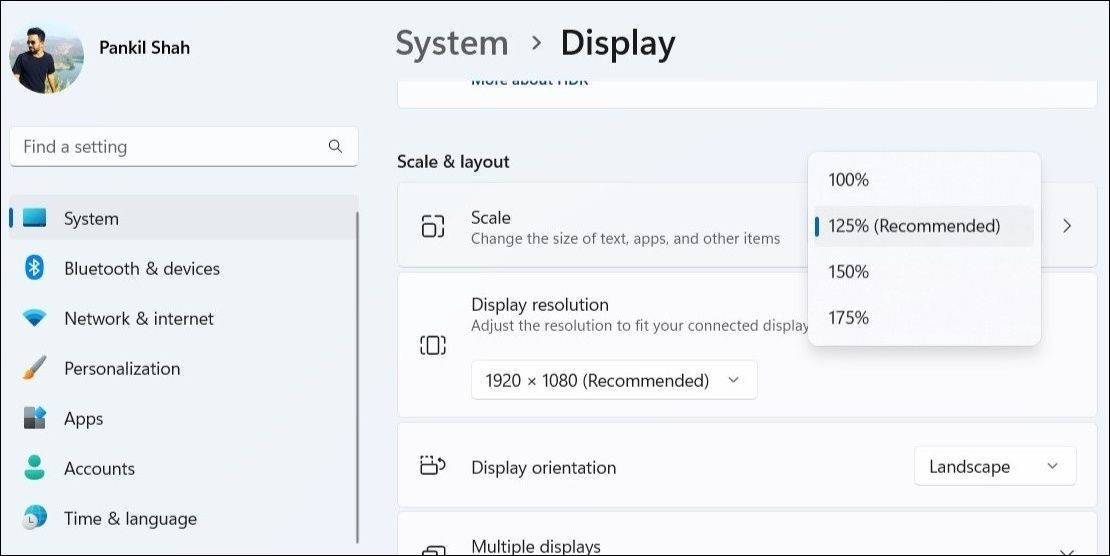 Thay Đổi Tỷ Lệ Hiển Thị Trên Windows
Thay Đổi Tỷ Lệ Hiển Thị Trên Windows
5. Sử Dụng Chế Độ Tương Thích
Nếu bạn đang chơi một game cũ, việc chạy game ở chế độ tương thích có thể giúp khắc phục vấn đề.
- Nhấp chuột phải vào file EXE của game và chọn Properties.
- Chuyển sang tab Compatibility.
- Đánh dấu vào ô Run this program in compatibility mode for.
- Sử dụng menu thả xuống để chọn phiên bản Windows cũ hơn, chẳng hạn như Windows 8 hoặc Windows 7.
- Nhấn Apply rồi OK và mở lại game.
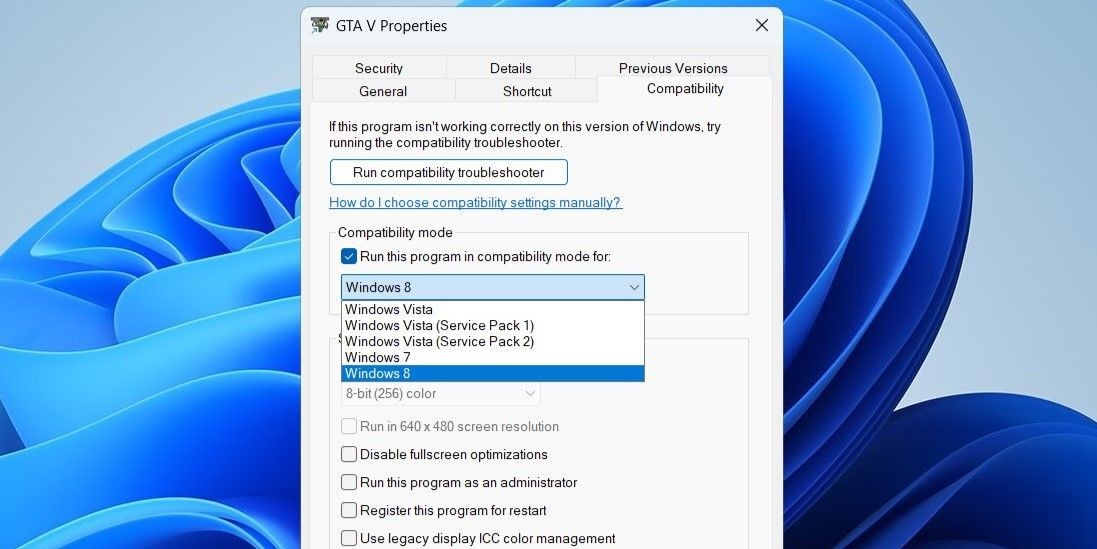 Chạy Game Ở Chế Độ Tương Thích
Chạy Game Ở Chế Độ Tương Thích
6. Tắt Các Ứng Dụng Có Chức Năng Hiển Thị Overlay
Đôi khi, các overlay từ ứng dụng như Discord, Steam, hoặc GeForce Experience có thể gây xung đột với chức năng toàn màn hình của game, dẫn đến vấn đề. Bạn có thể tạm thời tắt các overlay này để kiểm tra xem có giải quyết được vấn đề không.
7. Thực Hiện Các Sửa Lỗi Cơ Bản Trên Windows
Nếu game của bạn vẫn không mở ở chế độ toàn màn hình, bạn có thể thử một số sửa lỗi cơ bản trên Windows để xem liệu chúng có hiệu quả không.
-
Tại sao game của tôi không mở ở chế độ toàn màn hình?
- Có nhiều nguyên nhân có thể dẫn đến vấn đề này, bao gồm cài đặt hiển thị trong game, tối ưu hóa toàn màn hình của Windows, hoặc xung đột với các ứng dụng khác.
-
Phím tắt nào giúp chuyển sang chế độ toàn màn hình?
- Bạn có thể sử dụng phím tắt Alt + Enter để chuyển đổi giữa chế độ toàn màn hình và chế độ cửa sổ.
-
Làm thế nào để tắt tối ưu hóa toàn màn hình trên Windows?
- Bạn có thể tắt tính năng này bằng cách nhấp chuột phải vào shortcut của game, chọn Properties, chuyển sang tab Compatibility, và đánh dấu vào ô Disable fullscreen optimizations.
-
Tại sao tỷ lệ hiển thị ảnh hưởng đến chế độ toàn màn hình?
- Tỷ lệ hiển thị cao hơn 100% có thể khiến Windows thay đổi độ phân giải của game, dẫn đến khó khăn khi chuyển sang chế độ toàn màn hình.
-
Chế độ tương thích có giúp gì cho game cũ không?
- Đúng vậy, chạy game cũ ở chế độ tương thích với các phiên bản Windows cũ hơn có thể giúp khắc phục nhiều vấn đề, bao gồm cả việc không mở được ở chế độ toàn màn hình.
-
Các ứng dụng có chức năng overlay có thể gây ra vấn đề gì?
- Các ứng dụng như Discord, Steam, hoặc GeForce Experience có thể gây xung đột với chức năng toàn màn hình của game, dẫn đến vấn đề không mở được ở chế độ toàn màn hình.
-
Có cách nào khác để khắc phục vấn đề không mở được game ở chế độ toàn màn hình không?
- Bạn có thể thử các sửa lỗi cơ bản trên Windows, chẳng hạn như cập nhật driver đồ họa, kiểm tra cài đặt hệ thống, hoặc khởi động lại máy tính.
Trải Nghiệm Chơi Game Chưa Từng Có Với Lợi Thế Toàn Màn Hình
Chơi các game như Valorant, FIFA, Battlefield và các game khác ở chế độ cửa sổ có thể làm giảm đáng kể trải nghiệm chơi game của bạn. Hy vọng rằng với các mẹo trên, bạn đã có thể mở game ở chế độ toàn màn hình trở lại. Để khám phá thêm nhiều thông tin hữu ích về HĐH Windows, hãy truy cập Tạp Chí Mobile hoặc tham khảo thêm tại chuyên mục Windows.